이 가이드에서는 Chrome 개발자 도구를 사용하여 디버깅 프로세스를 효율적이고 상세하게 제어하는 방법을 보여드리겠습니다. 소스 코드를 단계별로 탐색하는 방법과 프로그램 프로세스의 특정 지점을 지원하는 방법을 배우게 됩니다. 디버깅을 더 쉽게 하고 워크플로를 개선하는 유용한 단축키와 기능을 소개하는 데 중점을 둡니다.
주요 결과
- 파일 검색을 사용하여 대규모 코드베이스를 빠르고 효과적으로 탐색할 수 있습니다.
- 단계별 디버깅은 코드를 쉽게 살펴볼 수 있는 다양한 단축키와 함수를 통해 지원됩니다.
- 비동기 함수의 경우 코드의 어느 부분이 실행되고 있는지 명확하게 파악할 수 있는 특별한 메커니즘이 있습니다.
단계별 가이드
Chrome 개발자 도구에서 디버깅을 시작하려면 다음 단계를 따르세요:
올바른 파일을 찾으려면 Mac의 경우 키보드 단축키 'Command P', Windows의 경우 'Ctrl P'를 사용하면 됩니다. 그러면 찾고 있는 파일의 이름을 입력할 수 있는 검색창이 열립니다. 결과가 어떻게 필터링되는지 즉시 확인할 수 있으며 원하는 문서를 훨씬 빠르게 찾을 수 있습니다.
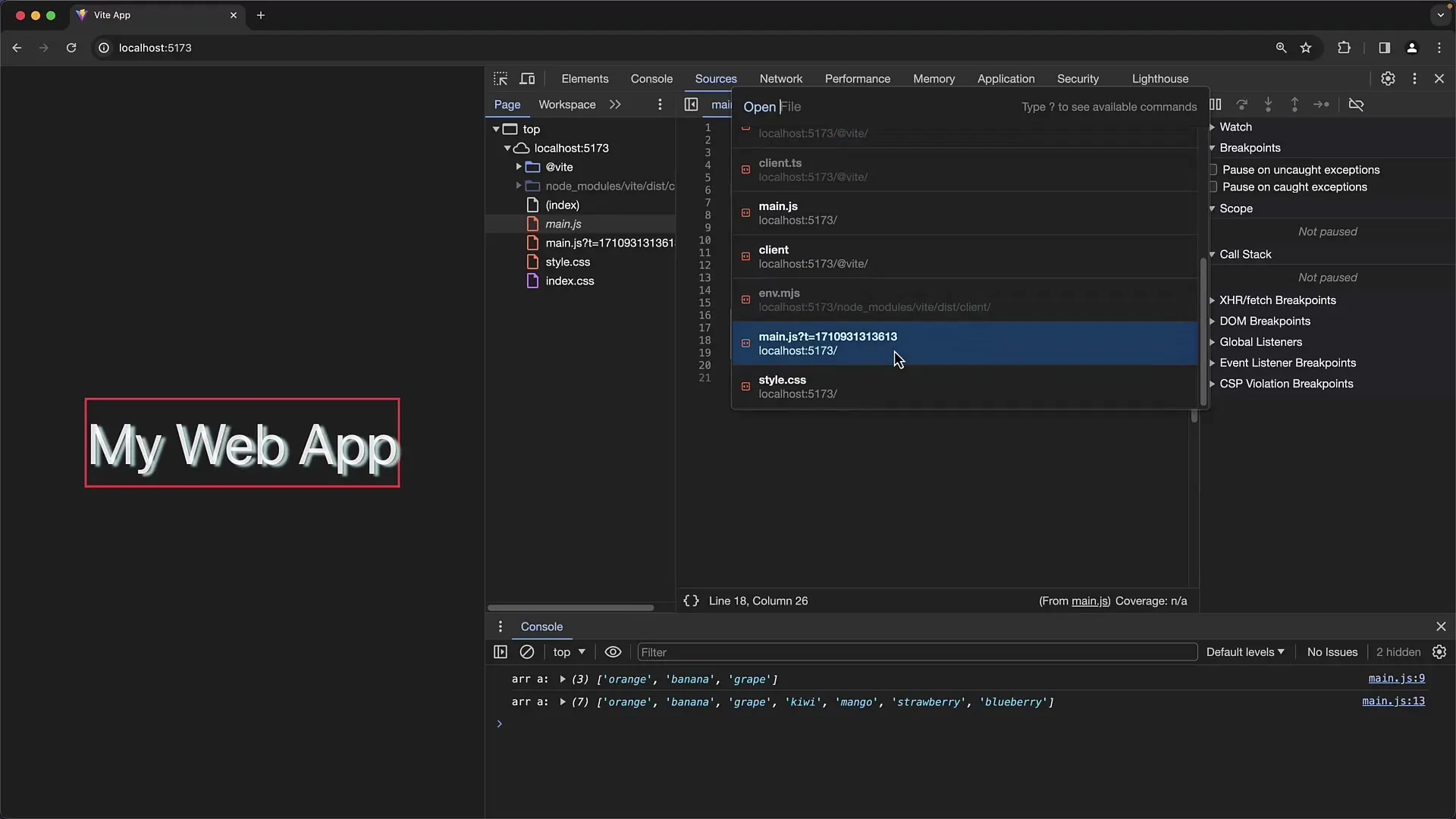
특정 파일을 찾고 있는데 정확한 이름을 모르는 경우, 이름 일부 또는 파일 이름의 일부가 포함된 검색어를 입력할 수도 있습니다. 이렇게 하면 특히 파일이 많은 대규모 프로젝트에서 효과적으로 필터링할 수 있습니다.
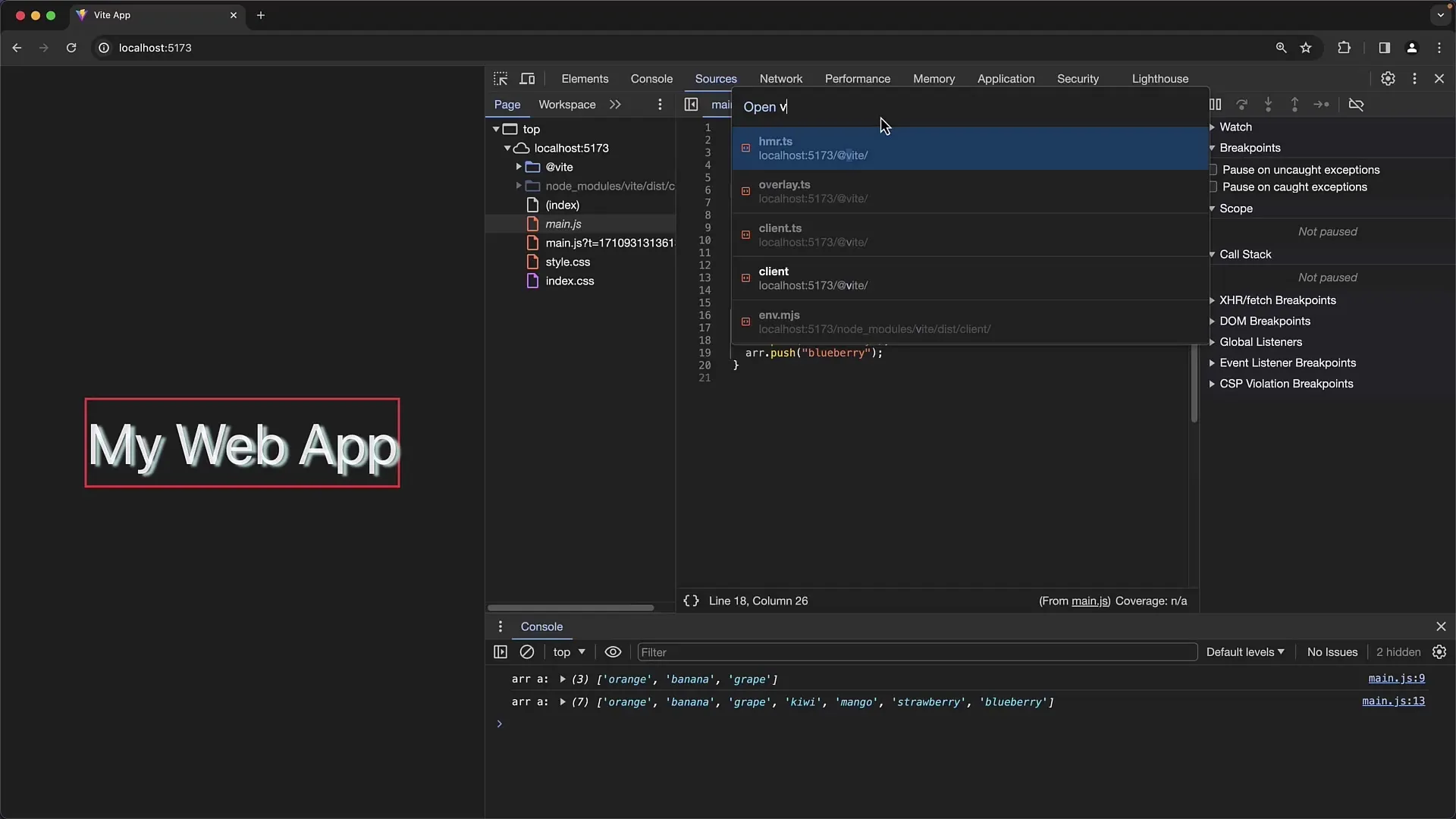
Chrome 개발자 도구에는 코드를 더 쉽게 탐색할 수 있는 키보드 단축키도 있습니다. 이러한 단축키는 소스 코드를 살펴보는 데 매우 유용합니다. F8(현재 함수에서 계속 진행하려면) 및 F10(다음 함수 호출로 이동하려면) 키를 사용하세요. 이렇게 하면 디버깅 세션이 훨씬 빠르고 효율적으로 진행됩니다.
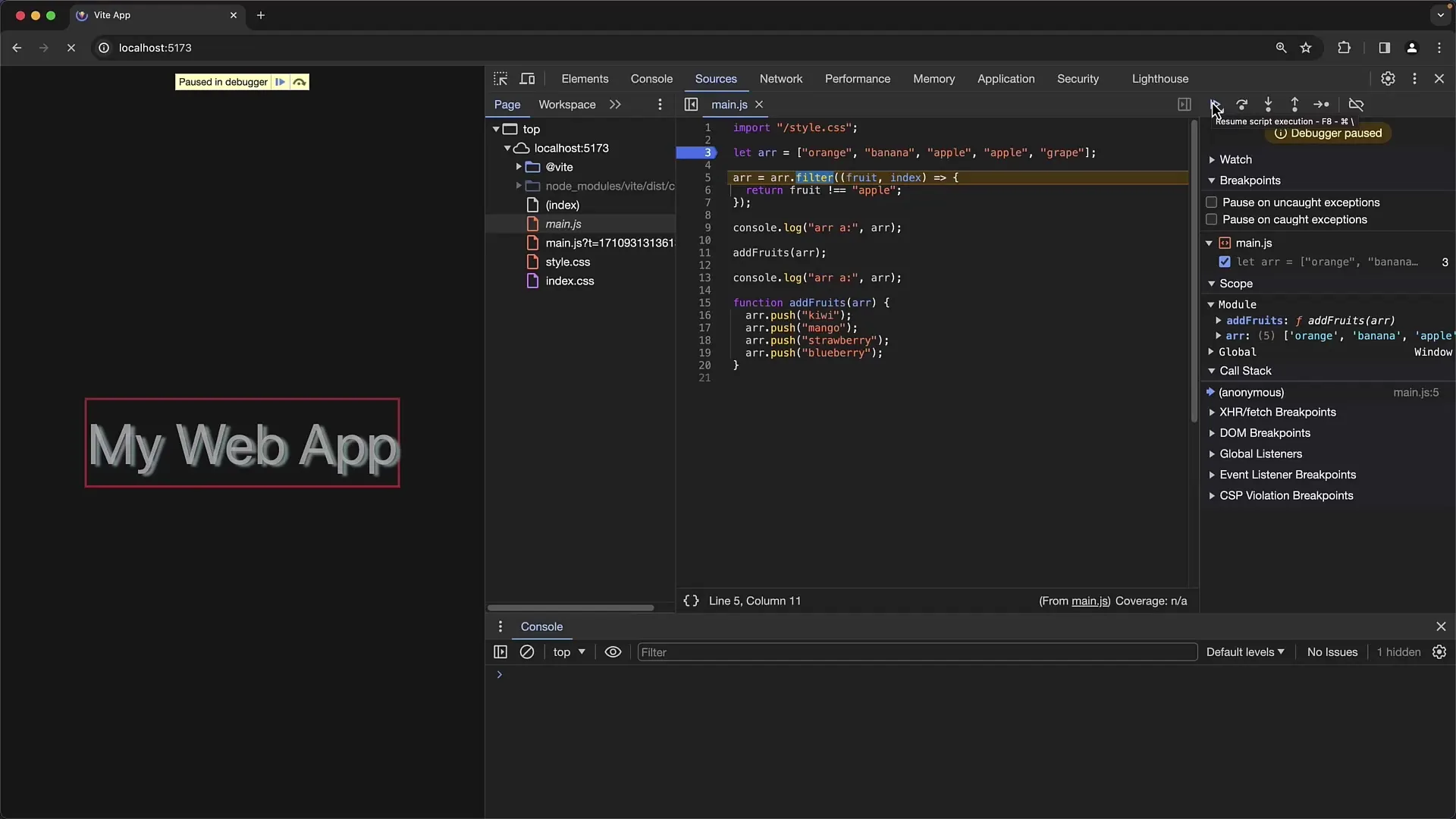
함수로 이동하려면 F11 키를 누르세요. 그러면 선택한 함수로 바로 이동합니다. "Shift F11"을 사용하여 함수에서 한 단계 위로 이동하여 다시 점프할 수도 있습니다. 이러한 동작은 프로그램 흐름과 특정 코드의 효과를 이해하는 데 핵심적인 역할을 합니다.
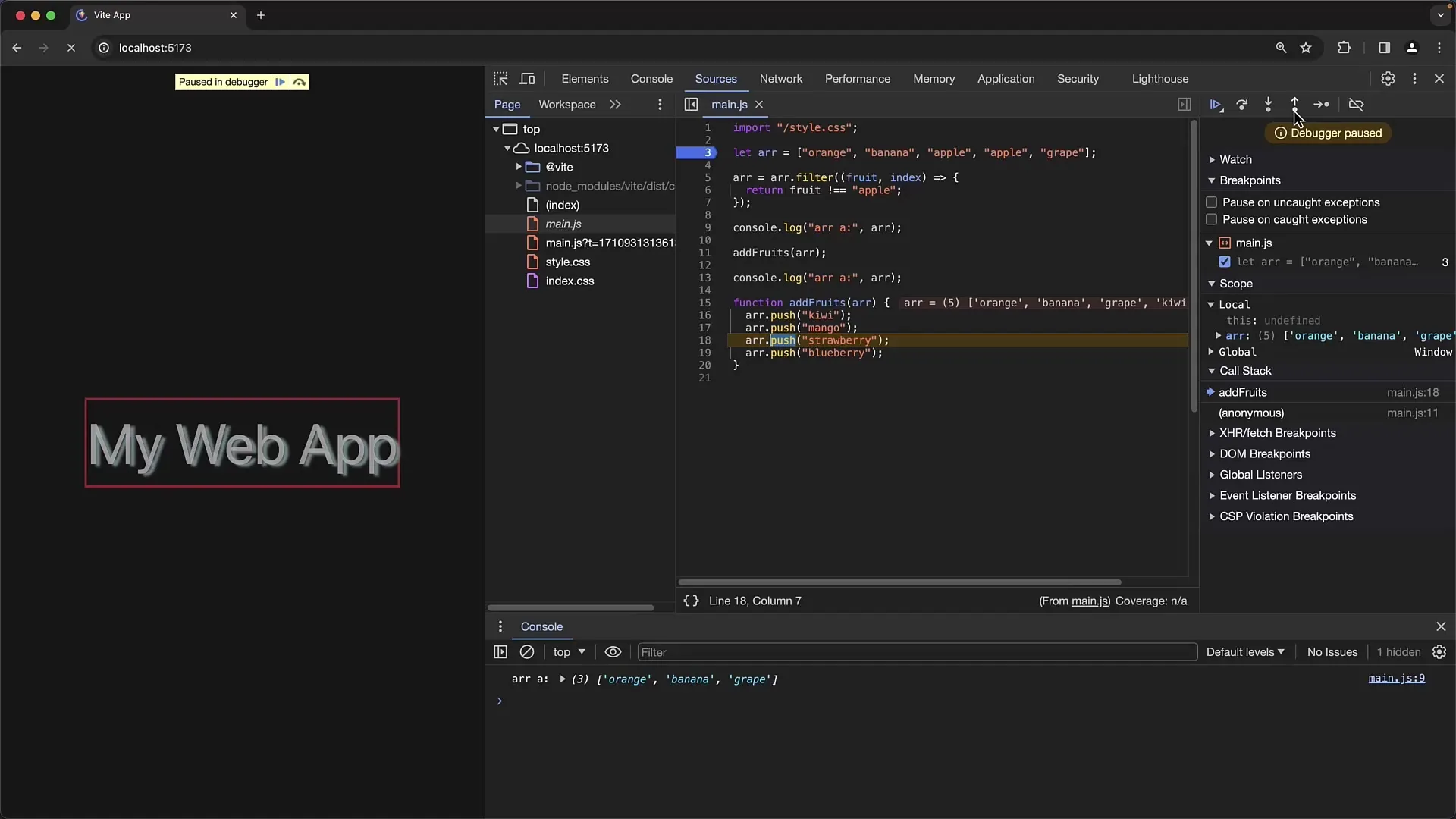
비동기 코드를 다루는 경우 특별히 고려해야 할 사항이 있습니다. 비동기 호출의 경우 'Step into'(F11)를 눌러 함수로 들어가는 것과 'Step over'(F9)를 눌러 실행을 건너뛰는 것의 차이를 알아차릴 수 있습니다.
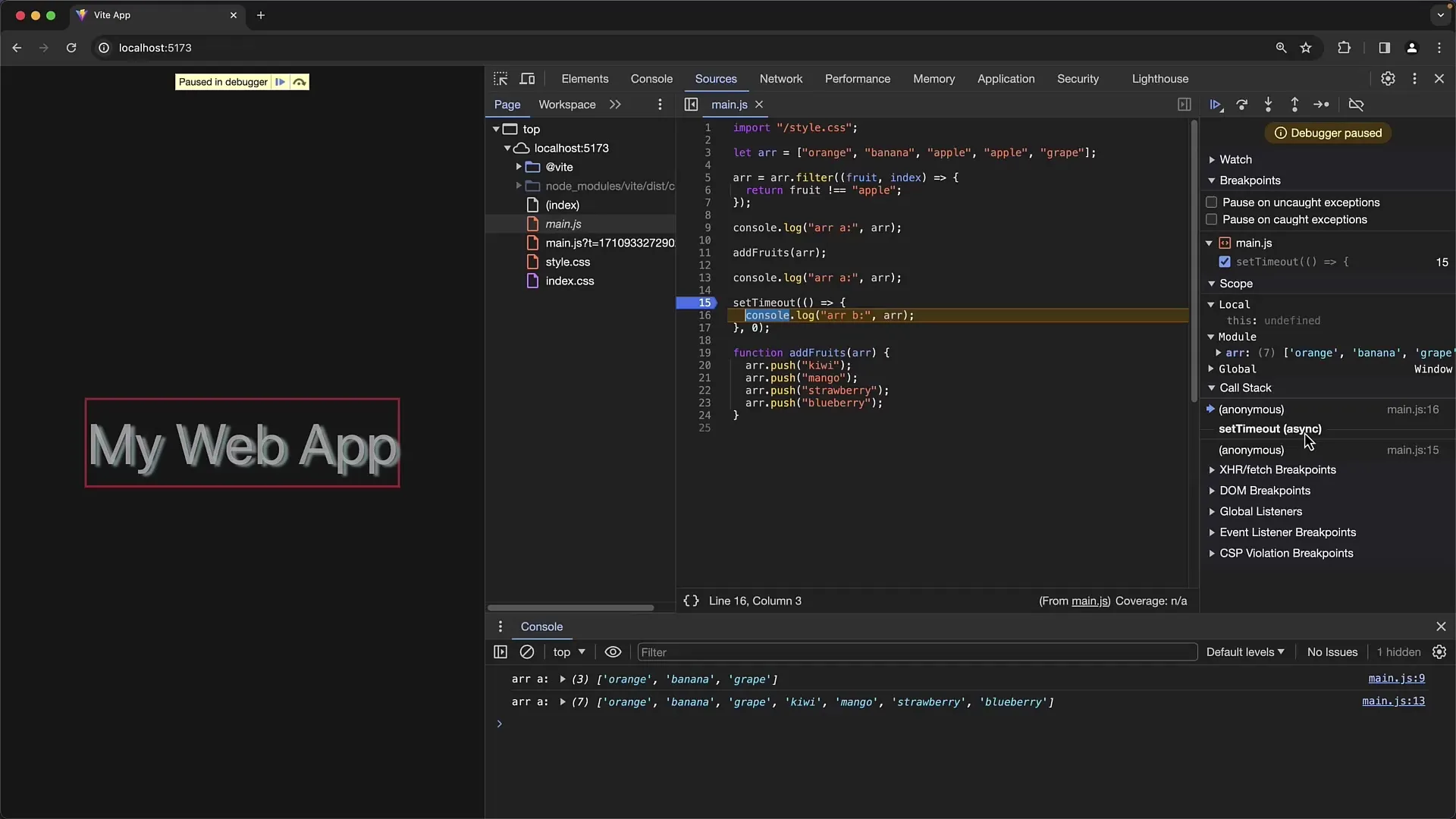
디버깅 프로세스를 더욱 효율적으로 진행하기 위해 임시 중단점을 설정할 수도 있습니다. 코드 한 줄을 마우스 오른쪽 버튼으로 클릭하고 "여기서 계속"을 선택합니다. 프로그램은 다른 줄에서 멈추지 않고 이 지점까지 실행됩니다.
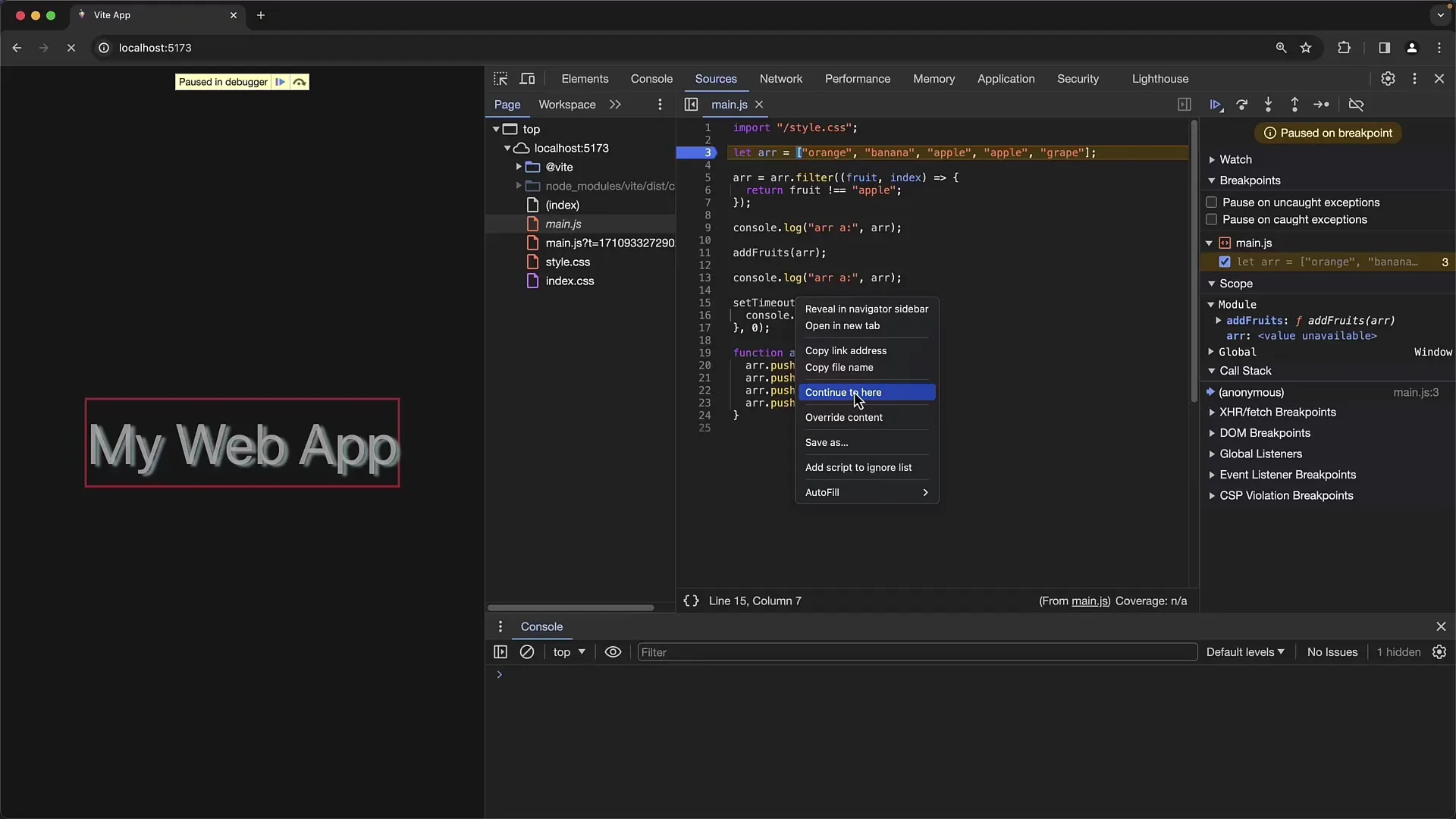
개발자 도구의 또 다른 유용한 도구는 함수 실행을 재설정하는 옵션입니다. 즉, "프레임 재시작" 버튼을 누르면 변수를 재설정하지 않고 함수의 시작 부분으로 이동할 수 있습니다. 이 기능은 특정 조건에서 함수의 동작을 반복적으로 테스트하려는 경우에 특히 유용합니다.
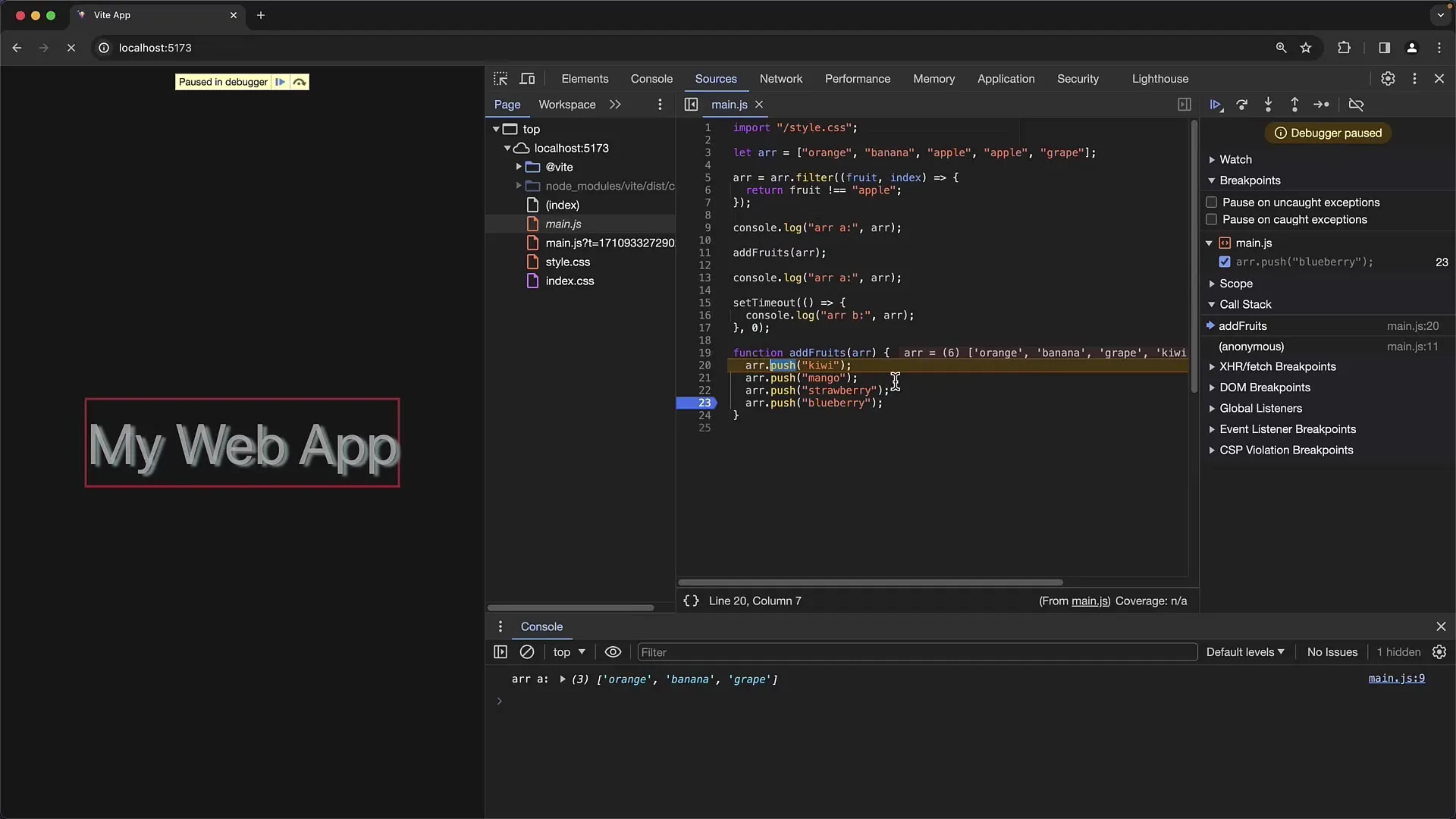
이러한 모든 트릭과 단축키는 궁극적으로 디버깅을 훨씬 빠르게 처리할 수 있게 해줍니다. 디버깅이 진행되지 않는다고 느껴질 때마다 개발자 도구에서 제공하는 옵션을 확인하세요. 단계를 진행하면서 단축키를 숙지하여 효율성을 더욱 높일 수 있도록 하세요.
요약
이 가이드에서는 Chrome 개발자 도구를 최대한 활용하여 소스 코드를 탐색하고 복잡한 디버깅 상황을 마스터하는 방법을 배웠습니다. 단축키와 특정 기능을 사용하면 동기식 또는 비동기식 코드 작업 여부에 관계없이 디버깅 프로세스를 보다 심층적으로 제어할 수 있습니다.
자주 묻는 질문
Chrome 개발자 도구에서 파일을 빠르게 찾으려면 어떻게 해야 하나요?Windows에서는 키보드 단축키 'Ctrl P', Mac에서는 'Command P'를 사용하고 파일 이름의 일부를 입력하세요.
디버깅할 때 F11과 F9의 차이점은 무엇인가요? F11은 함수를 건너뛰고 다음 코드 블록으로 바로 이동하는 반면, F9는 함수를 건너뛰고 다음 코드 블록으로 바로 이동합니다.
임시 중단점은 어떻게 설정하나요? 코드를 마우스 오른쪽 버튼으로 클릭하고 "여기서 계속"을 선택하면 여기까지 프로그램을 실행할 수 있습니다.
"프레임 다시 시작"을 선택하면 어떻게 되나요?현재 변수를 재설정하지 않고 함수의 시작 부분으로 실행이 점프됩니다.
중단점 없이 디버깅할 수도 있나요?예. 계속 기능을 사용하거나 설명한 단축키를 사용하여 프로그램 전환을 제어하면 가능합니다.


